HP Pavilion tx2520er: 2 Мультимедийное программное обеспечение
2 Мультимедийное программное обеспечение: HP Pavilion tx2520er

2 Мультимедийное программное
обеспечение
На компьютере предустановлено мультимедийное программное обеспечение, которое
позволяет слушать музыку, смотреть фильмы и просматривать изображения. В следующих
разделах содержится подробная информация о программе QuickPlay и другом
предустановленном мультимедийном программном обеспечении.
Использование программы QuickPlay
Программа QuickPlay позволяет использовать компьютер как мобильный центр развлечений. С
помощью QuickPlay можно слушать музыку и смотреть DVD-фильмы. Кроме того, можно
воспроизводить и петь при использовании компакт-диска с караоке (только на некоторых
моделях), а также просматривать и записывать прямые телепередачи. Программа QuickPlay
предоставляет следующие возможности.
●
Интернет-телевидение — классические фильмы, большой выбор телешоу и телеканалов
, а
также канал HP-TV в формате потокового видео с полноэкранным разрешением (для
компьютеров, подключенных к Интернету).
●
Поддержка выгрузки списков воспроизведения.
◦
Списки воспроизведения фотографий QuickPlay можно выгружать в фотоальбомы в
Интернете, например в службу Snapfish.
◦
Списки воспроизведения видео можно выгружать на веб-узел YouTube.
◦
Список воспроизведения QuickPlay можно экспортировать в программу Cyberlink DVD
Suite.
●
Интернет-радио Pandora (только в
Северной Америке) — слушайте подобранную
специально для вас музыку в потоковом формате Интернет-вещания.
Запуск программы QuickPlay
▲
Нажмите кнопку мультимедиа на компьютере.
Дополнительную информацию об использовании QuickPlay см. в справке программного
обеспечения.
8 Глава 2 Мультимедийное программное обеспечение
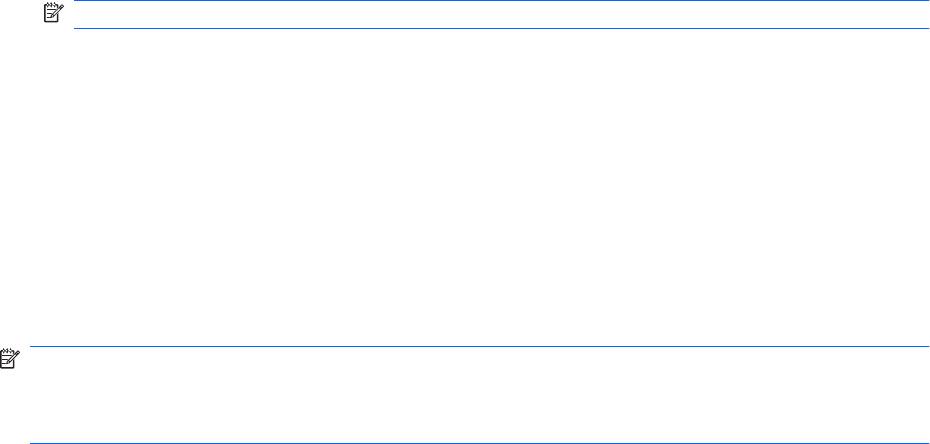
Использование другого предустановленного
мультимедийного программного обеспечения
Другое предустановленное мультимедийное программное обеспечение
▲
Выберите Пуск > Все программы и откройте нужную мультимедийную программу.
Например, если нужно воспроизвести аудиодиск в проигрывателе Windows Media, щелкните
Проигрыватель Windows Media.
ПРИМЕЧАНИЕ. Некоторые программы могут находиться во вложенных папках.
Установка мультимедийного программного
обеспечения с диска
Чтобы установить мультимедийное программное обеспечение с компакт-диска или диска DVD,
выполните следующее.
1. Вставьте диск в оптический дисковод.
2. Когда запустится мастер установки, следуйте инструкциям на экране.
3. При появлении соответствующего приглашения перезагрузите компьютер.
ПРИМЕЧАНИЕ. Сведения об использовании прилагаемого к компьютеру программного
обеспечения приведены в инструкциях производителя, которые могут поставляться вместе с
программным обеспечением, быть записаны на диске или находиться на веб-узле производителя
программного обеспечения.
Использование другого предустановленного мультимедийного программного обеспечения 9
Оглавление
- Содержание
- 1 Мультимедийные функции
- 2 Мультимедийное программное обеспечение
- 3 Звук
- 4 Видео
- 5 Оптический дисковод
- 6 Веб-камера
- 7 Устранение неполадок
- Указатель
- Содержание
- 1 Определение установленных устройств
- 2 Обращение с дисководами
- 3 Использование оптического дисковода
- 4 Улучшение производительности жесткого диска
- 5 Замена жесткого диска
- 6 Решение проблем
- Указатель
- Содержание
- 1 Функции компонентов
- 2 Перечень кнопок
- 3 Установка батареи
- 4 Устранение неполадок
- Указатель
- Содержание
- 1 Использование устройства USB
- 2 Использование порта расширения
- Указатель
- Содержание
- Восстановление сведений о системе
- Указатель
- Содержание
- Добавление или замена модуля памяти
- Указатель
- Содержание
- Обновление программного обеспечения
- Указатель
- Содержание
- 1 Использование модема (только на некоторых моделях)
- 2 Модем и локальная вычислительная сеть
- Указатель
- Содержание
- 1 Использование устройств беспроводной связи (только на некоторых моделях)
- 2 Настройка беспроводной ЛВС (только на некоторых моделях)
- 3 Использование беспроводной ЛВС
- 4 Использование модуля HP Broadband Wireless (только на некоторых моделях)
- 5 Использование беспроводных устройств Bluetooth (только для некоторых моделей)
- 6 Устранение неполадок беспроводного подключения
- Указатель
- Содержание
- 1 Защита компьютера
- 2 Использование паролей
- 3 Использование антивирусного программного обеспечения
- 4 Использование брандмауэра
- 5 Установка критических обновлений безопасности
- 6 Установка дополнительного замка с тросиком
- 7 Использование считывателя отпечатков пальцев (только на некоторых моделях)
- Указатель
- Содержание
- 1 Использование цифровых карт памяти (только на некоторых моделях)
- 2 Использование карт ExpressCard
- Указатель
- Содержание
- 1 Запуск программы настройки
- 2 Использование программы настройки
- 3 Меню программы настройки
- Указатель
- Содержание
- 1 Определение установленных устройств
- 2 Обращение с дисководами
- 3 Использование оптического дисковода
- 4 Улучшение производительности жесткого диска
- 5 Замена жесткого диска
- 6 Решение проблем
- Указатель
- Содержание
- 1 Определение устройства
- 2 Компоненты
- 3 Наклейки
- Указатель
- Содержание
- 1 Параметры режимов питания
- 2 Питание от батареи
- 3 Использование внешнего источника питания переменного тока
- 4 Выключение компьютера
- Указатель






